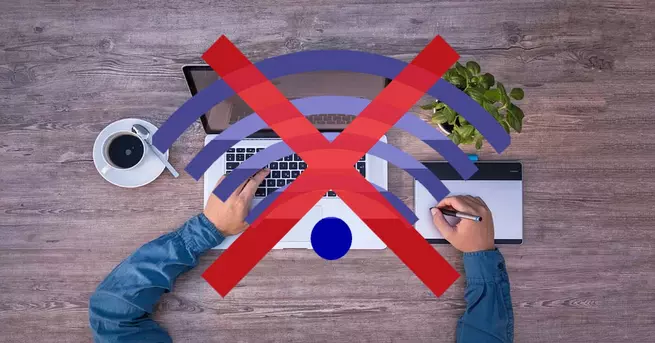Tu red Wi-Fi no es segura: por qué aparece este mensaje en Windows

En muchas ocasiones cuando intentamos conectarnos a Internet a través del Wi-Fi nos topamos con ciertos problemas que hacen que sea imposible. Estos fallos pueden estar causados por errores a nivel de software, una mala configuración o incluso ocurrir por algún problema de hardware. Normalmente vamos a tener diferentes opciones para intentar solucionarlo y poder navegar con normalidad. En este artículo hablamos de una alerta que a veces aparece: la red Wi-Fi no es segura. Esto aparece en Windows y puede ser una alerta para que nos conectemos o no a una red.
Las redes Wi-Fi deben estar protegidas en todo momento
En primer lugar hay que recordar la importancia de conectarnos siempre a redes inalámbricas que sean fiables. Los piratas informáticos pueden aprovecharse de la conectividad Wi-Fi para robar información o comprometer nuestros equipos de alguna manera.
Esto hace que siempre debamos contar con una buena contraseña. Esa clave debe ser totalmente aleatoria, contener letras (tanto mayúsculas como minúsculas), números y también símbolos especiales. Siempre hay que generar una contraseña que sea lo más robusta posible para evitar intrusos.
Ahora bien, no solo hay que tener en cuenta la importancia de la contraseña en sí, sino también del tipo de cifrado que estemos utilizando. Esto que mencionamos es muy importante para entender el mensaje de alerta en el que nos indica Windows que estamos intentando acceder a una red Wi-Fi no segura.
Existen múltiples tipos de cifrado Wi-Fi y no todos son iguales en cuanto a seguridad. De hecho hoy en día hay algunos que podemos considerar como obsoletos e inseguros. Hablamos por ejemplo del cifrado WEP, que puede ser explotado con los conocimientos y herramientas necesarios. No ocurre lo mismo si lo comparamos con WPA-3, que en la actualidad es el más fiable.
Por qué Windows dice que la red Wi-Fi no es segura
Windows nos lanza el mensaje de alerta de que la red Wi-Fi no es segura cuando intentamos acceder a una red inalámbrica disponible que está utilizando un cifrado obsoleto. No importa si la contraseña que tiene es muy larga y cumple con todos los requisitos. En este sentido el sistema operativo no analiza eso, sino el cifrado que está usando.
Por tanto, si nos encontramos ante una red inalámbrica que nos indica que es insegura, ya sea en un lugar público o incluso en nuestra propia vivienda, la razón va a ser que estamos utilizando un cifrado WEP o TKIP. Son considerados obsoletos, ya que sirvieron hace muchos años como la principal medida de seguridad pero en la actualidad no cumplen con tal requisito.
¿Por qué nos podemos encontrar con cifrados antiguos? La principal razón es que estemos intentando acceder a un router viejo, que no cuenta con cifrados actuales. Esto también podría incluir algún lugar público, como podría ser un restaurante o una biblioteca y que no hayan cambiado la contraseña, ni modificado la red desde hace mucho tiempo.
Incluso el propio router que tenemos en casa. Tal vez sea antiguo y no cuente con cifrados más recientes o incluso por algún error lo tengamos configurado con el cifrado WEP, por ejemplo. De esta forma, al intentar conectarnos en Windows nos avisaría de este problema.

Qué hacer si nos encontramos con este mensaje
Hay que tener en cuenta que pese a que aparezca este mensaje podríamos conectarnos. Simplemente tendríamos que aceptar los riesgos y establecer la conexión. Ahora bien, lo normal es que no sea lo más aconsejable y podríamos tener problemas.
Puede haber dos situaciones en las que nos encontremos con este mensaje indicando que la red Wi-Fi no es segura: en una red privada, como podría ser nuestra vivienda o lugar de trabajo, así como en una red pública, como sería un centro comercial, aeropuerto o estación de tren.
Podremos actuar de una u otra forma en función de dónde nos encontremos. Vamos a hablar detalladamente de ambos casos, ya sea que nos encontremos en una red privada o en una red pública y queramos evitar tener problemas con este mensaje.
Conectados a una red privada
Pongamos que estamos conectamos a una red privada, como podría ser la de nuestro propio hogar. Vamos a conectar un ordenador a la red y Windows nos indica que la red Wi-Fi no es segura. Esto lógicamente nos hace pensar que algo pueda estar mal y queramos solucionarlo.
En este caso, ya que la red es privada y podemos tener acceso al router, lo que vamos a hacer es modificar el tipo de cifrado. Para ello tendremos que entrar a la configuración del dispositivo. Tendremos que conocer cuál es la puerta de enlace predeterminada y entrar con los datos correspondientes.
En Windows podemos saber cuál es la puerta de enlace predeterminada de una manera sencilla, aunque lo normal es que sea 192.168.1.1. Tendremos que ir a Inicio, entramos en el Símbolo del sistema y ejecutamos el comando ipconfig. Nos mostrará una serie de información relacionada con la red, aunque la que nos interesa es la puerta de enlace.

Una vez estemos en el router tendremos que ir a la sección Wi-Fi y seguridad y allí modificar el tipo de cifrado que estamos usando. Lo ideal es utilizar WPA-3, aunque no todos los routers y dispositivos son compatibles. En este caso tendríamos que poner WPA-2.
Conectados a una red pública
Ahora bien, la otra opción es que nos encontremos en una red pública a la que intentamos acceder. En este caso la cosa cambia, ya que no vamos a poder tener acceso al router y además es una red que no nos corresponde.
¿Qué deberíamos hacer? Es importante recordar la importancia de evitar las redes inalámbricas inseguras. No debemos iniciar sesión o realizar un pago en un Wi-Fi en el que no podemos confiar plenamente.
En caso de que necesitemos navegar y no nos quede más remedio, nuestro consejo es utilizar una VPN. De esta forma, al usar este tipo de servicios podremos evitar problemas, podremos lograr que la conexión esté cifrada correctamente y nuestros datos a salvo.
Por tanto, si nos encontramos con el mensaje de red Wi-Fi no segura significa que estamos intentando acceder a una con un cifrado obsoleto. En caso de que esté en nuestra mano es importante que lo modifiquemos y utilicemos otro más reciente.
El artículo Tu red Wi-Fi no es segura: por qué aparece este mensaje en Windows se publicó en RedesZone.
Powered by WPeMatico